самост. пр 6 условие. Практическая работа 6 Этапы создания резервной копии бд резервное копирование вашей базы данных в Access
 Скачать 47.85 Kb. Скачать 47.85 Kb.
|
|
Практическая работа №6 Этапы создания резервной копии БД Резервное копирование вашей базы данных в Access Мы советуем регулярно создавать резервные копии своей базы данных. Так вы сможете просматривать ее предыдущие версии или восстанавливать результаты своей работы в случае сбоя системы. Создание резервной копии базы данных Примечание: Если нужно создать резервную копию общей базы данных, сначала убедитесь, что все остальные пользователи закрыли все ее экземпляры. Откройте базу данных, резервную копию которой нужно создать. Выберите пункты “Файл” > “Сохранить как”. В разделе Типы файлов выберите элемент Сохранить базу данных как. В разделе Дополнительно выберите элемент Резервная копия базы данных, а затем — Сохранить как.При желании измените имя файла резервной копии. Совет: При восстановлении данных или объектов из резервной копии необходимо знать, какая база данных послужила источником и когда была создана резервная копия, поэтому лучше не изменять стандартное имя, которое содержит все необходимые сведения. Выберите тип файла резервной копии базы данных, а затем нажмите кнопку Сохранить. Если при создании базы данных отобразится одно из указанных ниже окон, выполните соответствующие действия. Восстановление базы данныхВосстановление базы данных предполагает замену поврежденного, проблемного или отсутствующего файла базы данных ее резервной копией. Закройте поврежденную базу данных. 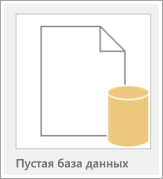 В проводнике перейдите к папке с поврежденной базой данных и переименуйте ее. Совет: Включите в новое имя название исходной базы данных и ее устаревшее состояние. Перейдите к папке с файлом резервной копии и скопируйте его. Вставьте файл резервной копии в папку с поврежденной базой данных. Переименуйте копию файла резервной копии в соответствии с именем исходной базы данных. Если вам будет предложено заменить существующий файл, подтвердите замену. Задание. Расписать этапы создания резервной копии разрабатываемой информационной системы, а также добавить скриншоты каждого этапа |
